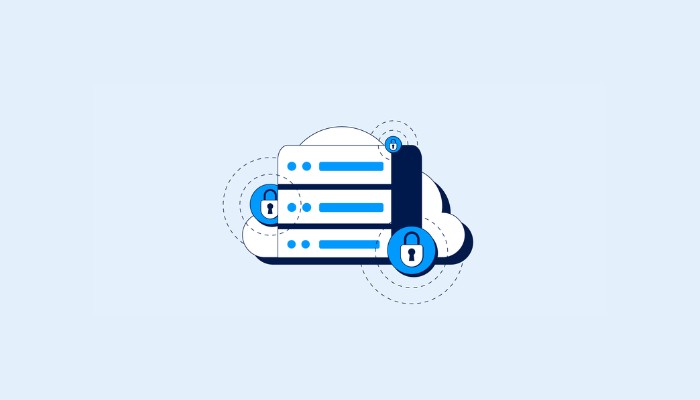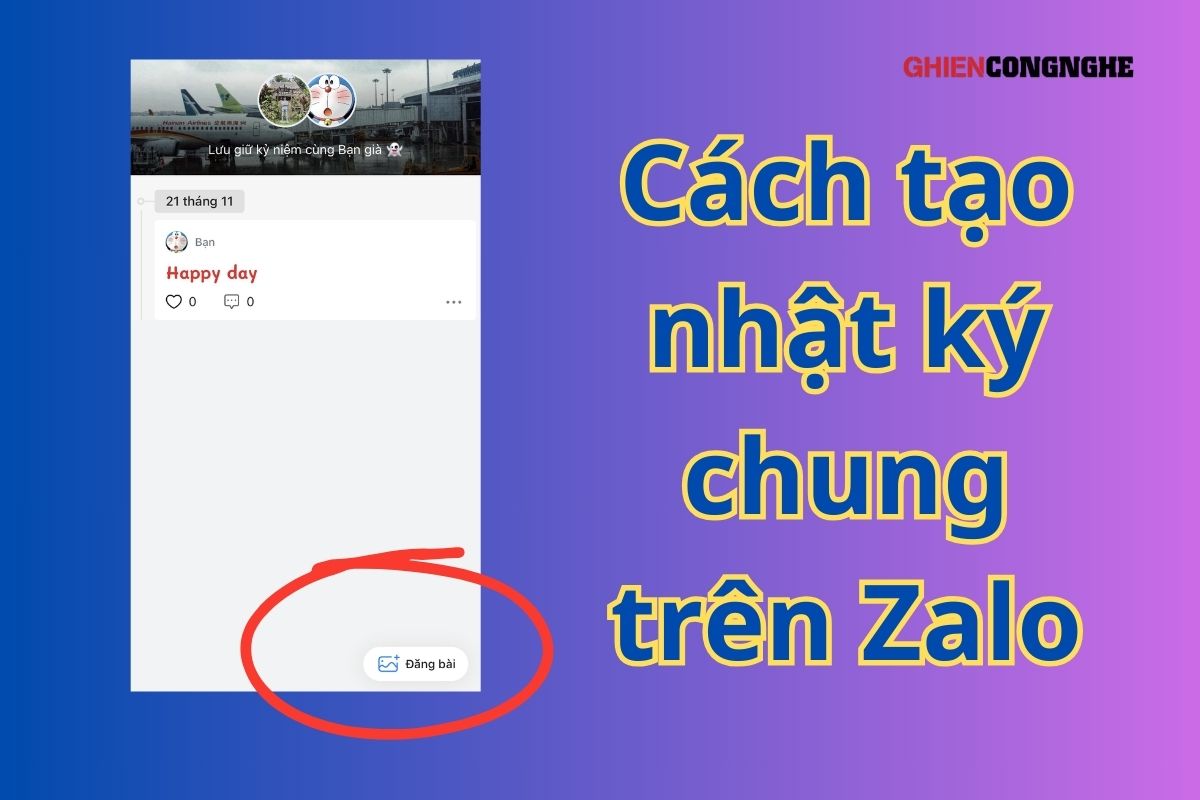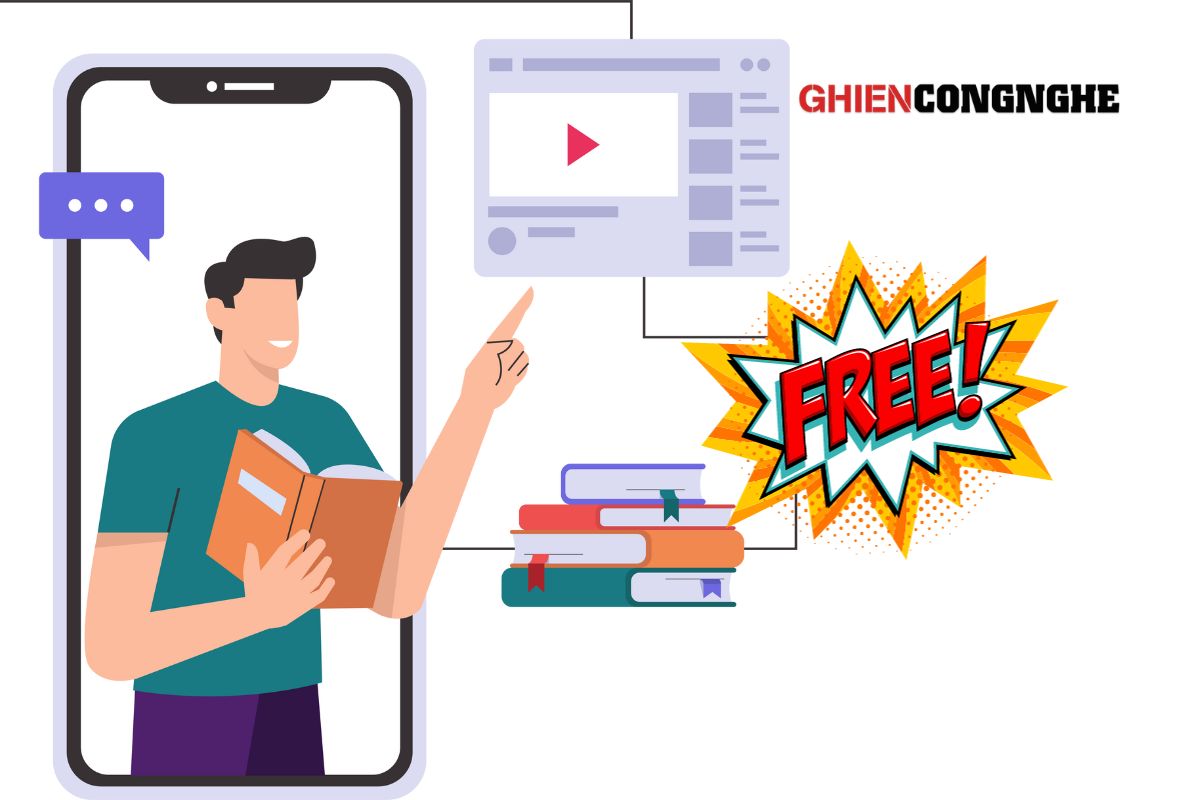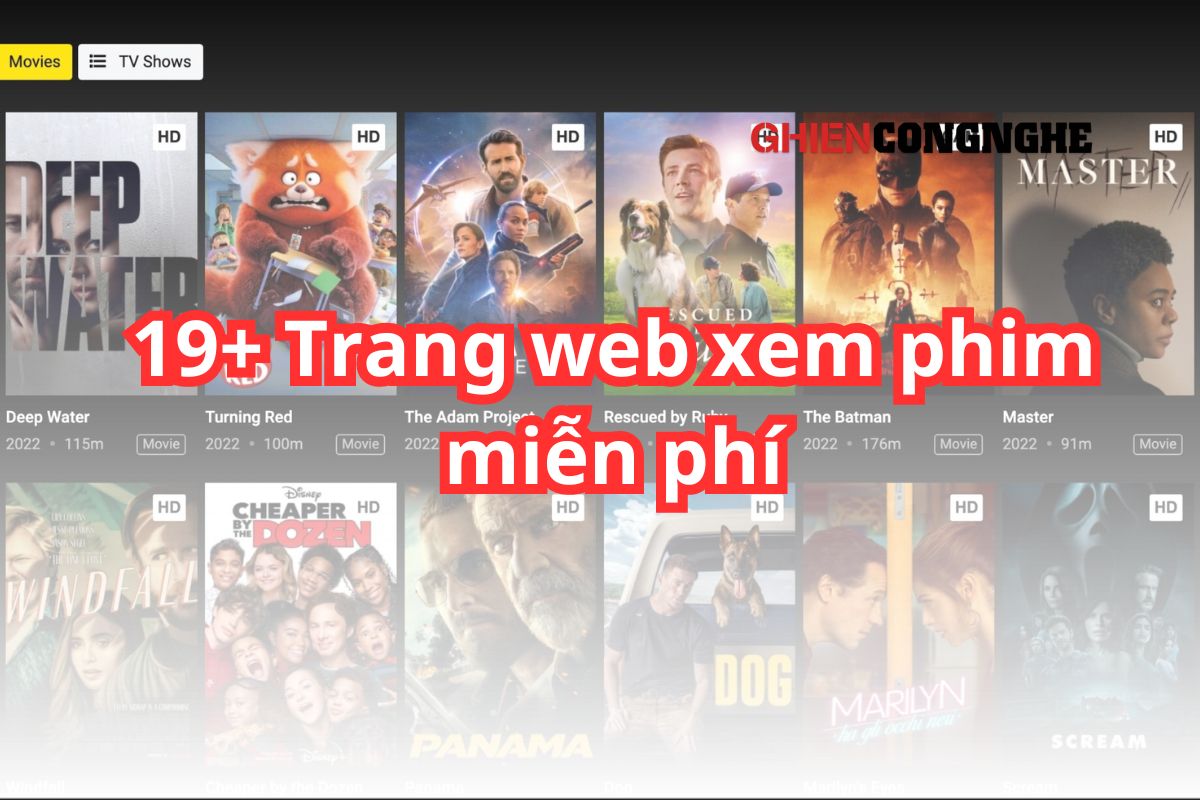Table of Contents
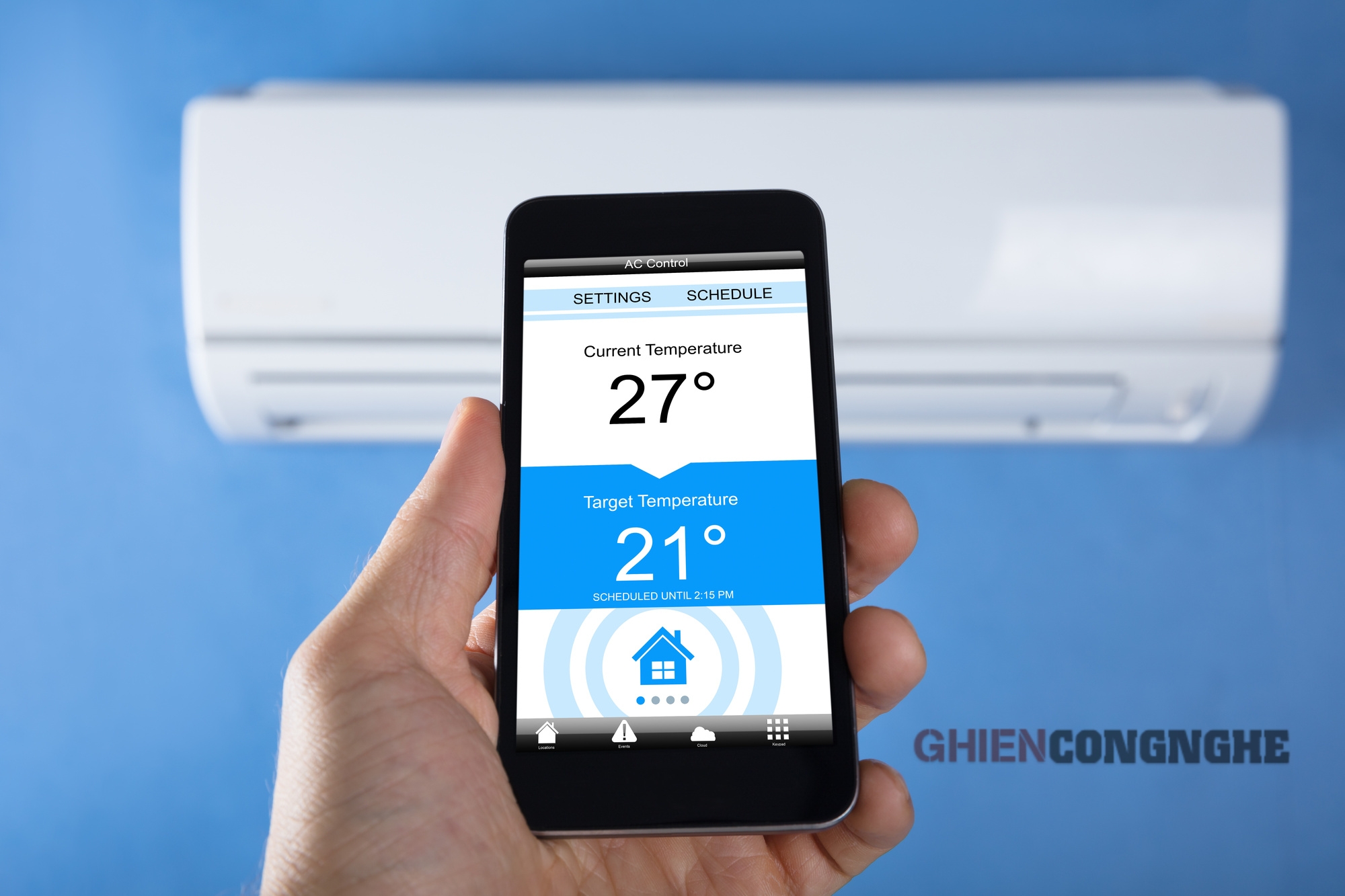
Trong mùa hè nóng nực này, thứ bạn thường xuyên sử dụng nhất đó là máy điều hòa không khí. Thế nhưng, không phải lúc nào bạn cũng sẽ nhìn thấy trong tầm mắt chiếc điều khiển từ xa của máy lạnh để bật nó lên và hưởng thụ ngay cảm giác mát mẻ. Cùng GhienCongNghe tìm hiểu các app điều khiển điều hòa thông qua các thiết bị điện thoại mà bạn có thể cần cho những lúc như thế này.
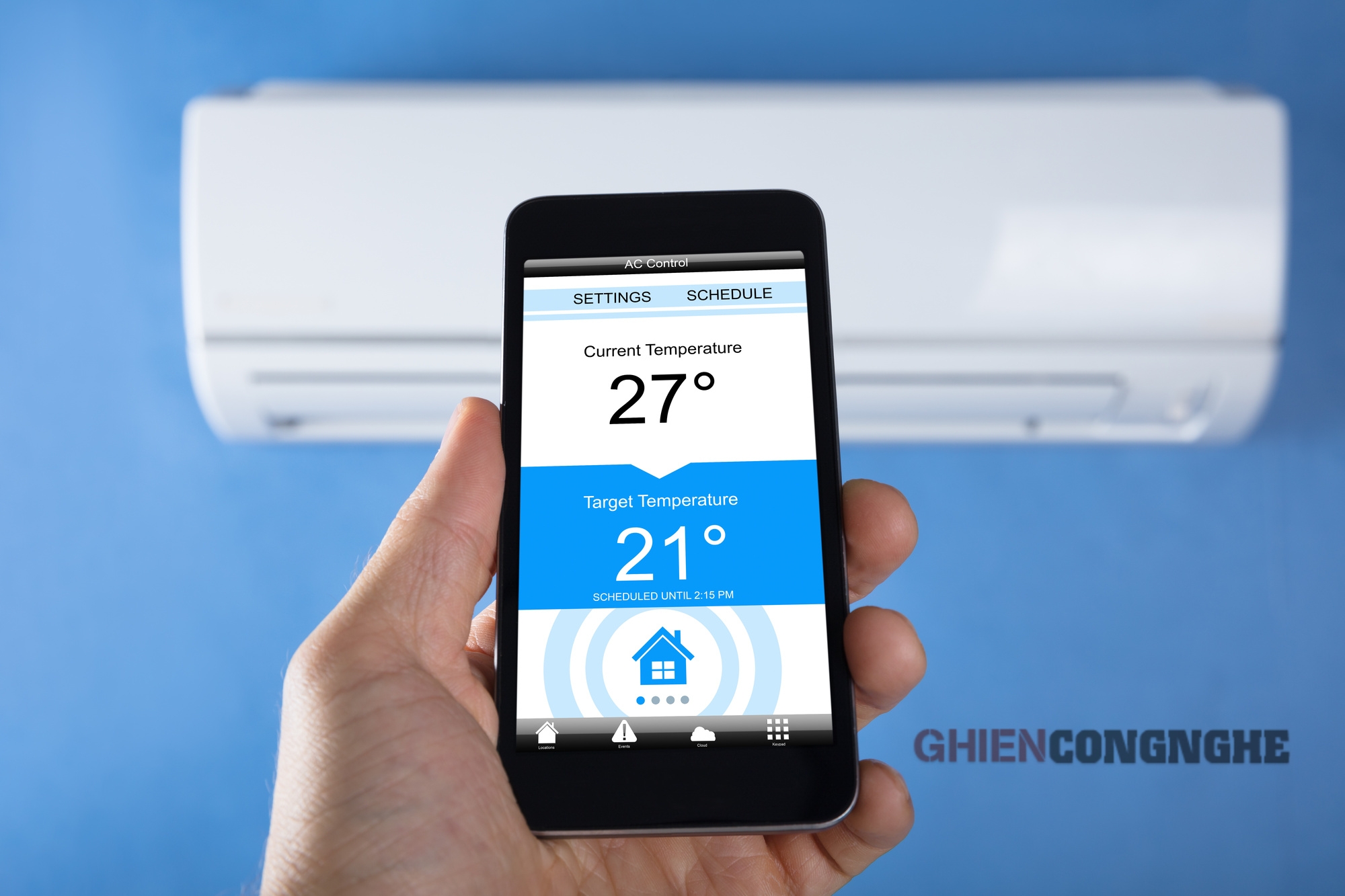
Những điều cần biết trước khi dùng app điều khiển điều hòa
Để có thể dùng app điều khiển điều hòa trong danh sách được giới thiệu bên dưới đây, bạn cần một trong các yếu tố sau:
- Thiết bị smartphone của bạn có tính năng phát tia hồng ngoại (đơn cử là các thiết bị di động thuộc hãng Xiaomi). Điều này sẽ giúp việc sử dụng app điều khiển điều hòa trở nên đơn giản nhất có thể.
- Sử dụng các thiết bị máy lạnh có hỗ trợ tính năng kết nối Wi-Fi (Các hãng như LG, Samsung và Panasonic hiện nay là những hãng sản xuất điều hòa có tính năng kết nối Wi-Fi tốt nhất).
- Sử dụng một thiết bị hỗ trợ điều khiển bằng tia hồng ngoại thông qua hệ thống được gọi là SmartHome (điều này đòi hỏi vốn hiểu biết về công nghệ cực kỳ tốt mới có thể xây dựng được).
Về bản chất, các bộ điều khiển điều hòa sử dụng tia hồng ngoại để đưa ra các tín hiệu giúp điều khiển điều hòa tăng độ hay giảm độ lạnh, chỉnh gió hoặc các vấn đề khác. Mỗi hãng thiết kế máy lạnh sẽ có một cách thức đưa ra tín hiệu riêng bằng tia hồng ngoại trên bộ điều khiển của họ, thông thường bộ điều khiển sẽ đi kèm với máy điều hòa của bạn.
Ngoài các bộ điều khiển mới có thể điều khiển được các thiết bị máy lạnh ra thì chúng ta vẫn có thể sử dụng một số app điều khiển điều hòa từ các nhà sản xuất. Các máy lạnh này được các hãng tích hợp remote bằng việc kết nối với sóng Wi-Fi trong nhà để tạo thành một hệ sinh thái các thiết bị gia dụng thông minh trong nhà (gọi là SmartHome). Mọi thứ điều được điều khiển bằng điện thoại thông minh và bằng một app duy nhất.
Sự hiện đại này cũng có thể được được áp dụng bằng một số cách khác nếu điều hòa nhà bạn không có tính năng xịn sò như kết nối với Wi-Fi, bạn vẫn hoàn toàn có thể sử dụng hệ thống thông minh Google Home (hoặc các nhà cung cấp khác như Mihome của xiaomi) để làm điều đó. Thế như cách này lại vô cùng tốn công và đòi hỏi bạn phải có mức độ am hiểu công nghệ mới có thể xây dựng được hệ thống này.
Nếu bạn thỏa một trong các điều kiện ở trên, bạn có thể tải về một số app điều khiển điều hòa dưới đây trên các thiết bị di động của bạn.
App điều khiển điều hòa bằng kết nối Wi-Fi
Các mẫu máy lạnh có tích hợp tính năng kết nối Wi-Fi đã không còn lạ lẫm gì đối với người tiêu dùng. Giờ đây, nó trở thành một tính năng luôn sẵn có, ngay cả với những mẫu máy không thuộc dạng cao cấp của các hãng sản xuất điều hòa. Cùng điểm qua một số hãng sản xuất máy lạnh có tính năng kết nối mạng Wi-Fi phổ biến và các app điều khiển điều hòa từ chính các nhà sản xuất đó.
App điều khiển điều hòa LG
Nếu bạn đang sử dụng hãng máy lạnh LG và có tính hợp tính năng kết nối mạng Wi-Fi. Bạn có thể tải về app chính chủ đến từ nhà sản xuất LG có tên LG ThinQ.
Không chỉ dừng lại ở việc chỉ là app điều khiển điều hòa, LG ThinQ còn có thể điều khiển các thiết bị thông minh khác của hãng LG như SmartTV, máy giặt, tủ lạnh. Bạn cũng có thể điều khiển các thiết bị này ở bất kỳ đâu (điều mà remote thông thường chỉ có thể điều khiển trong một bán kính gần xung quanh máy lạnh).
Kiểm tra và giám sát được trạng thái hoạt động của điều hòa ở bất kỳ đâu có internet. Ngoài ra, còn đưa ra các chuẩn đoán về lỗi phát sinh từ máy lạnh.
Để tải app điều khiển điều hòa LG, hãy tham khảo đường dẫn tải nhanh sau:
- App điều khiển điều hòa iOS – LG ThinQ tại đây.
- App điều khiển điều hòa LG ThinQ dành cho Android tại đây

Sau khi tải xuống thành công ứng dụng điều khiển máy lạnh LG trên iPhone của bạn. Hãy mở ứng dụng ra và thực hiện các bước sau để kết nối app với máy lạnh LG của bạn.
Bước 1: Trong màn hình lần đầu mở ứng dụng. Bạn hãy thực hiện đăng nhập nhanh bằng các tài khoản Google, Apple hoặc Facebook có trên điện thoại di động của bạn.
Bước 2: Sau khi đăng nhập thành công, nhấn vào nút + để thêm thiết bị điều khiển mới.
Bước 3: Chọn thiết bị bạn muốn điều khiển thông qua Wi-Fi, ở đây chúng ta sẽ chọn Máy điều hòa.
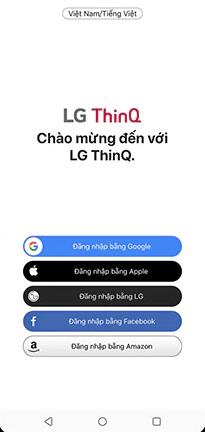 |
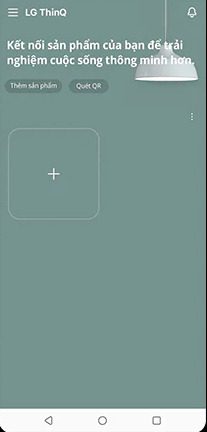 |
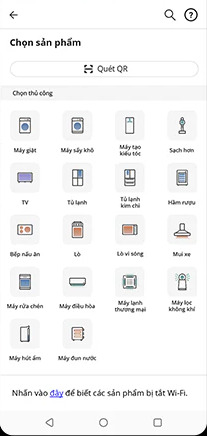 |
Bước 4: Nhấn và giữ nút 2 nút theo như hướng dẫn trên màn hình điện thoại trên bộ điều khiển (remote) của LG trong 3 giây. Nhìn lên máy lạnh LG của bạn sẽ thấy một đèn nhấp nháy báo hiệu đang chờ kết nối.
Bước 5: Chọn mạng Wi-Fi nhà bạn để kết nối máy điều hòa với mạng Wi-Fi này. Và chờ app điều khiển điều hòa LG báo hiệu kết nối thành công.
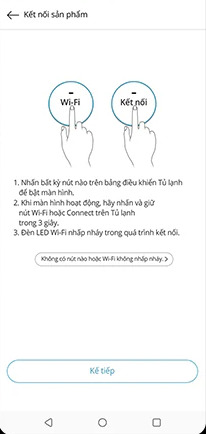 |
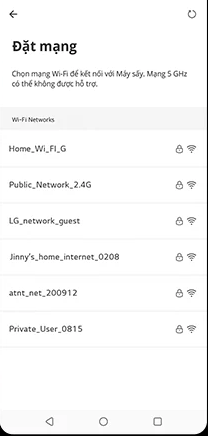 |
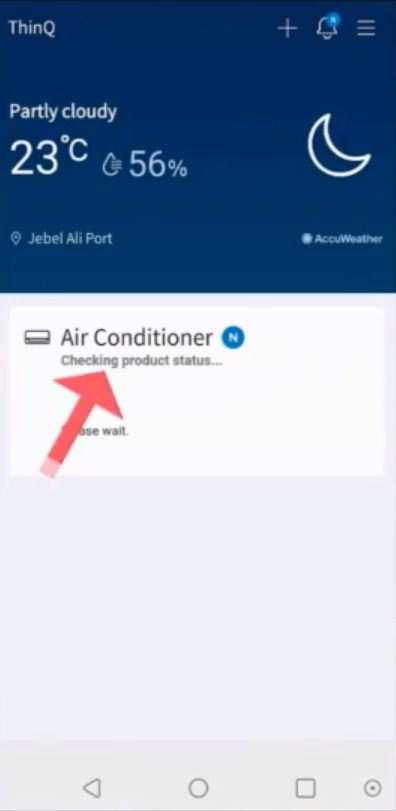 |
App điều khiển điều hòa Panasonic
Cũng giống với hãng LG ở trên, Panasonic cũng có cho mình những mẫu điều hòa ứng dụng ioT (Internet of Thing). Nhờ đó, bạn hoàn toàn có thể sử dụng app điều khiển điều hòa từ xa thông qua chiếc điện thoại của mình mà không gặp bất kỳ khó khăn nào.
Hiện tại, Panasonic chỉ mới áp dụng cho một số mẫu máy lạnh của hãng. Nếu bạn may mắn và đã mua máy lạnh có tính năng kết nối Wi-Fi từ trước đó, chỉ cần tải về app điều khiển điều hòa Panasonic có tên Panasonic Comfort Cloud trên cửa hàng ứng dụng của Google hoặc App Store trên iPhone.
Bạn có thể đối chiếu các điều kiện sau để có thể sử dụng app điều khiển điều hòa Panasonic như sau:
- Dòng máy bạn đang sử dụng được sản xuất từ năm 2020 đến nay và có các mã model như sau CU/CS-WPU9/12/18/24WKH-8M.
- Điện thoại thông minh chạy 1 trong 2 hệ điều hành phổ biến là Android hoặc iOS.
- Phải luôn giữ máy lạnh kết nối Wi-Fi, có thể tắt máy nhưng không ngắt điện.
- Thiết bị điều khiển đã tải về ứng dụng điều khiển Panasonic Comfort Cloud.
Bạn có thể tham khảo đường tải nhanh dưới đây.
- Tải app điều khiển máy lạnh iOS – Panasonic Comfort Cloud tại đây.
- Tải app điều khiển máy lạnh Android – Panasonic Comfort Cloud tại đây.
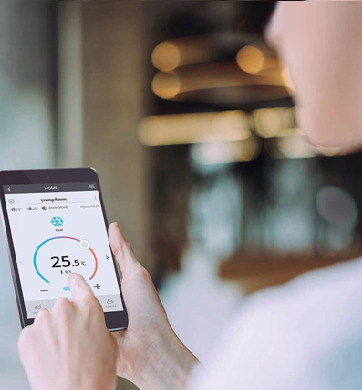
Bạn có thể thực hiện tạo kết nối cho máy điều hòa Panasonic bằng app điều khiển điều hòa theo các bước như sau:
Bước 1: Tải về ứng dụng Panasonic Comfort Cloud và cài đặt lên chiếc điện thoại của bạn.
Bước 2: Tại giao diện ứng dụng, nhấn vào biểu tượng dấu + để thêm thiết bị mới.
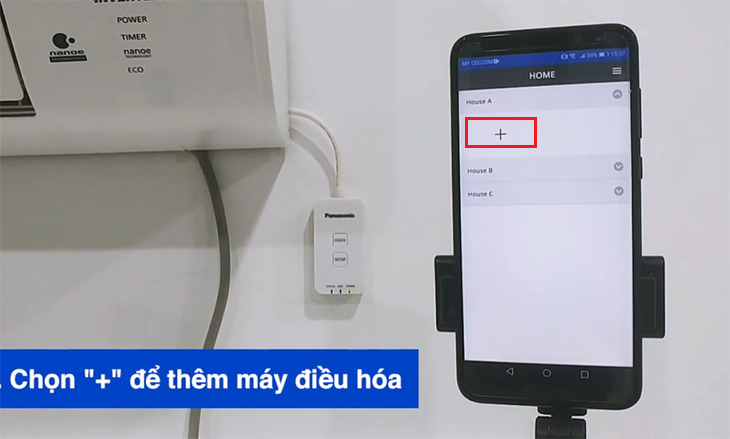
Bước 3: Chọn Air conditioner > Built -in wireless module > Start.
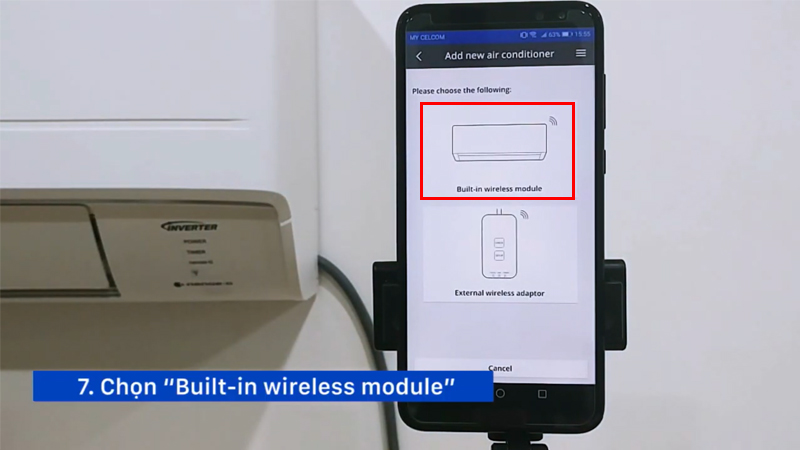
Bước 4: Tiếp theo, chọn Newly purchased air conditioner.
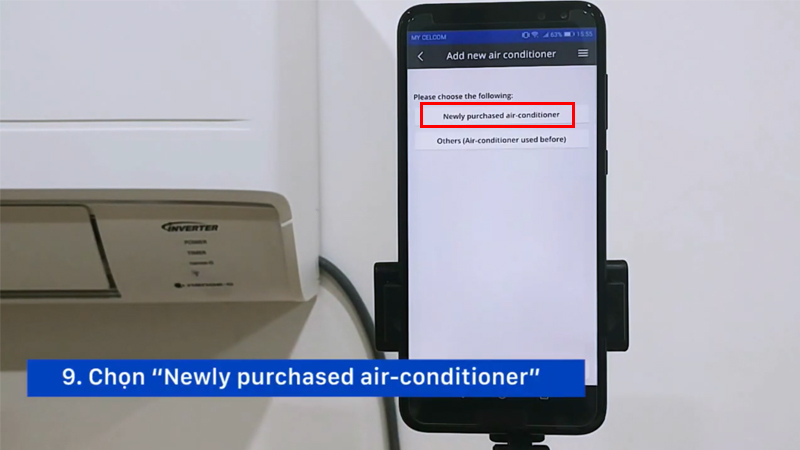
Bước 5: Tìm một cây tăm (hoặc que chọc sim) và nhấn vào nút ẩn nằm trên bộ điều khiển điều hòa Panasonic nhà bạn. Và nhấn vào Next trên màn hình điện thoại. Bạn sẽ thấy đèn báo trên máy lạnh nhấp nháy.
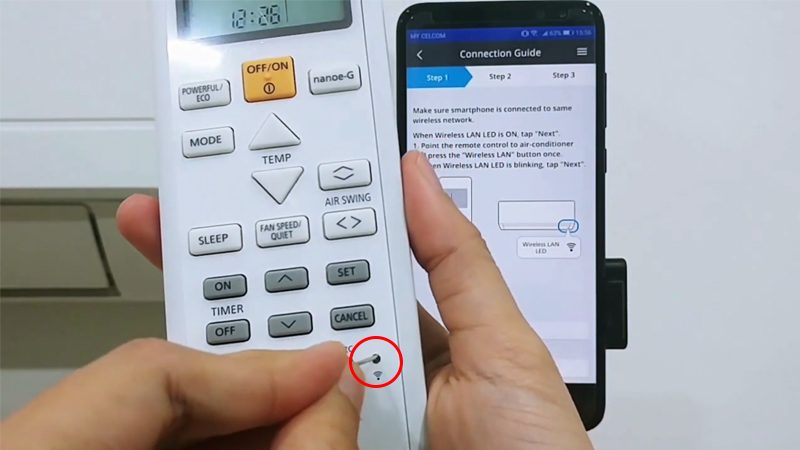
Bước 6: Chọn LED is Blinking.
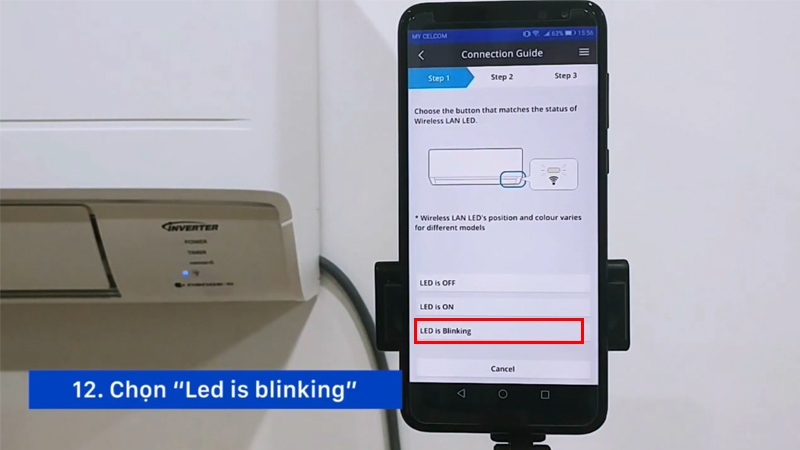
Bước 7: Chọn Connect with AP mode và quay lại bộ điều khiển lúc nãy, dùng ghim bấm giữ nút ẩn cho đến khi màn hình trên remote chuyển sang số 1 và bấm tiếp lần nữa để chuyển sang số 2. Nhấn nút SET trên remote sẽ nghe tiếng bíp dài. Chọn Next trên màn hình điện thoại để tiếp tục.
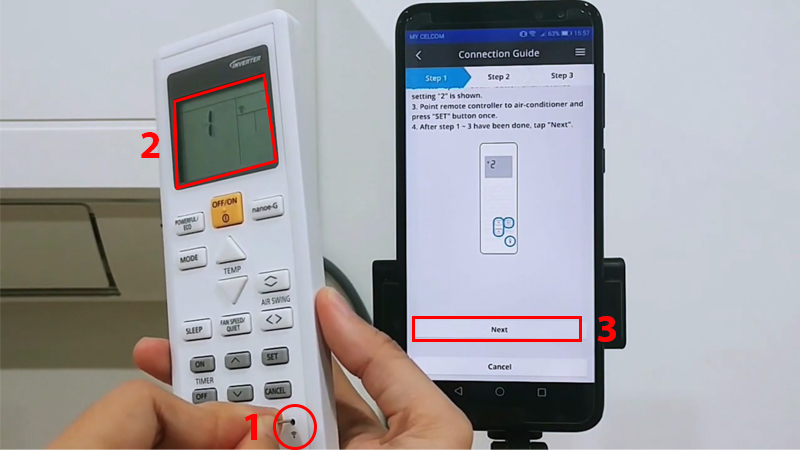
Bước 8: Nhập mật khẩu mà điện thoại bạn đang kết nối. Nhấn OK để hoàn tất kết nối.
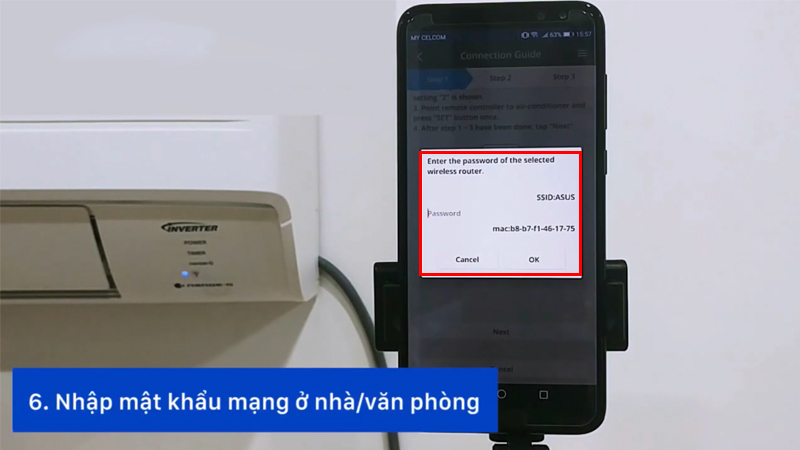
Bước 9: Chờ đến khi đèn báo ngừng nhấp nháy thì hãy nhấn nút Next.
Bước 10: Bây giờ, đến với bước quan trọng nhất. Bạn phải đăng ký thiết bị lên mạng Wi-Fi. Bằng cách nhấn nút Next. Tích vào ô vuông để chọn tên thiết bị điều hòa.
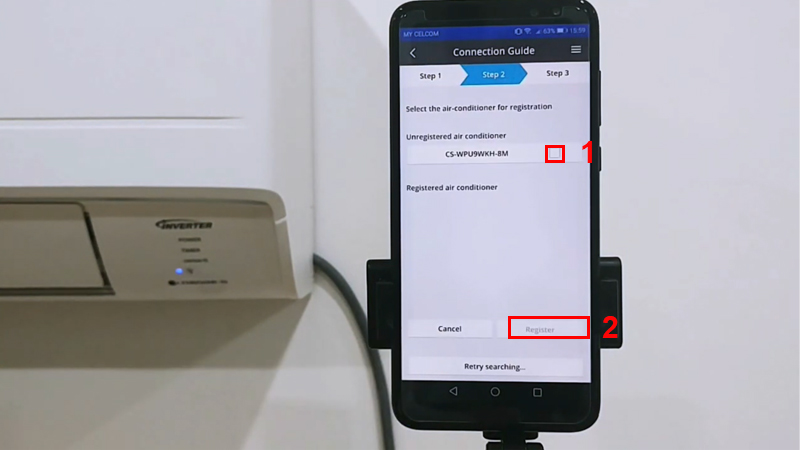
Bước 11: Dùng ghim nhỏ nhấn giữ biểu tượng Wi-Fi trên remote điều khiển một lần nữa cho đến khi màn hình hiển thị số 1 > bấm 2 cái nữa để chuyển sang số 3 và nhấn nút SET sẽ nghe thấy tiếng bíp dài. Nhấn Next trên app.
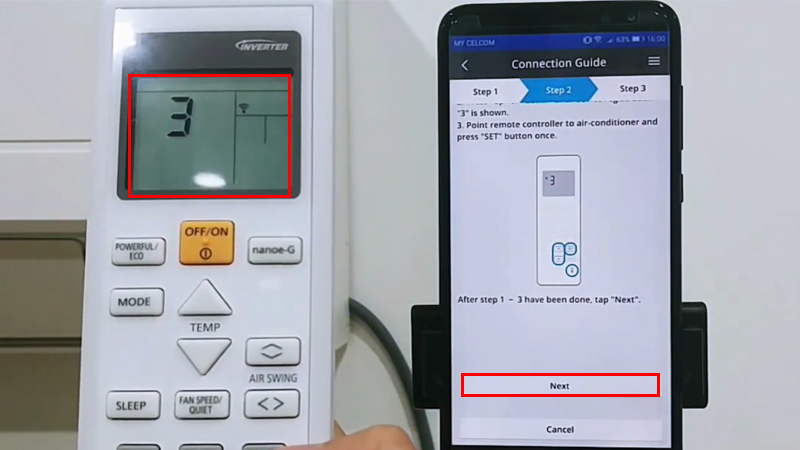
Bước 12: Đặt mật khẩu cho thiết bị điều hòa Panasonic mới của bạn.
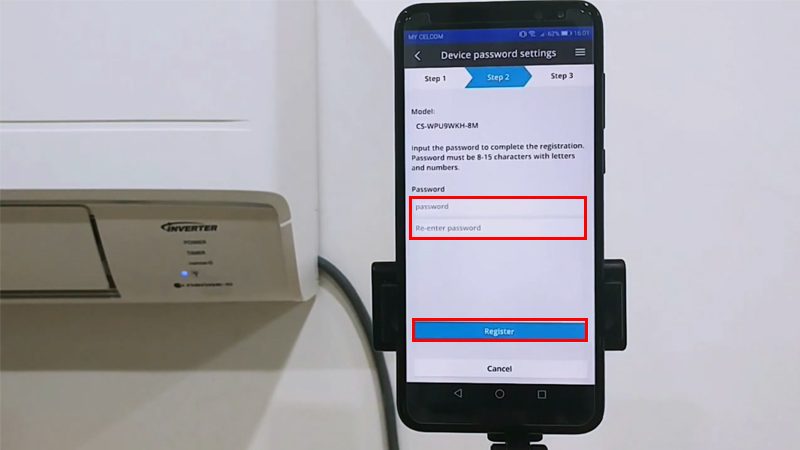
Bước 13: Sau khi đã đặt mật khẩu mới, bạn sẽ tiến tới bước đặt tên mới cho điều hòa (ví dụ: điều hòa phòng ngủ). Sau đó, nhấn chọn Register để hoàn tất việc kết nối và giờ đây bạn đã có thể sử dụng app điều khiển điều hòa Panasonic cho nhà của bạn.
App điều khiển điều hòa Casper
Để có thể sử dụng app điều khiển điều hòa Casper bạn cần phải lưu ý nó chỉ sử dụng được với các mẫu máy lạnh Casper có hỗ trợ (bạn có thể liên hệ nhà bán hàng cho bạn để hỏi về thông tin máy có hỗ trợ kết nối Wi-Fi hay không).
Một khi đã xác nhận việc có hỗ trợ kết nối Wi-Fi trên điều hòa Casper của bạn. Sử dụng điện thoại thông minh và tải về ứng dụng AC Freedom.
- Tải app điều khiển máy lạnh iOS – AC Freedom tại đây
- Tải app điều khiển máy lạnh Android- AC Freedom tại đây
Sau khi tải về ứng dụng về điện thoại xong. Thực hiện các bước sau để kết nối điều khiển Wi-Fi cho điều hòa Casper như sau:
Bước 1: Bật nguồn điều hòa Casper lên. Nhấn 8 lần nút Health trên bộ điều khiển chính. Sau khi xuất hiện 2 tiếng bíp là đã bật tính năng Wi-Fi thành công.

Bước 2: Sử dụng máy quét trên ứng dụng và quét mã QR được dán trên máy lạnh Casper hoặc trên thùng đựng máy.
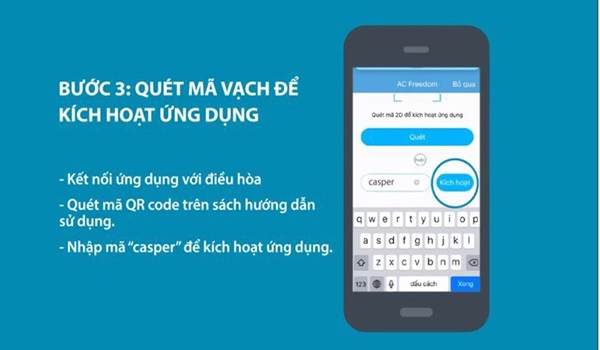
Bước 3: Nhập tên và mật khẩu Wi-Fi và nhấn vào Bắt đầu thiết lập.
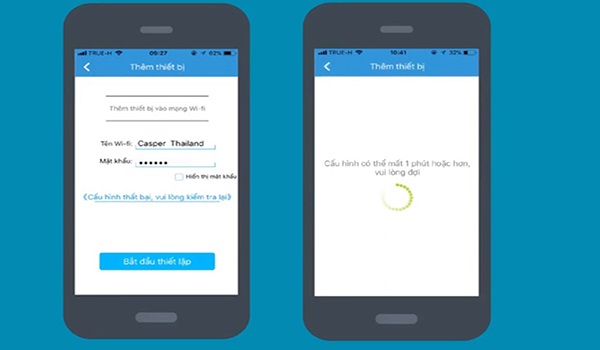
Bước 4: Màn hình hiện danh sách thiết bị và trình chỉnh sửa thiết bị. Ở bước này bạn có thể đặt tên thiết bị hoặc lưu hình ảnh máy để tiện sử dụng điều khiển sau này.
App điều khiển điều hòa Samsung
Điều hòa Samsung nổi tiếng với những tính năng kèm theo hấp dẫn, áp dụng nhiều công nghệ ioT cho nhiều loại đồ dùng gia dụng hay thiết bị gia đình. Và khả năng kết nối Wi-Fi không còn dành cho các mẫu máy điều hòa cao cấp của hãng nữa.
Bạn hoàn toàn có thể kết nối Wi-Fi cho tủ lạnh, TiVi, máy giặt, nồi cơm điện, máy hút bụi… Tất cả đều thông qua một app duy nhất mang tên SmartThings.
SmartThings hiện tại hỗ trợ tốt cho cả thiết bị chạy Android và iOS và được tải về thông qua Google Play Store hoặc App Store.
Bạn cũng có thể tham khảo đường dẫn nhanh sau để tải ứng dụng về thiết bị của bạn.
- Tải app điều khiển máy lạnh iOS – SmartThings tại đây.
- Tải app điều khiển điều hòa cho điện thoại Android tại đây.
Một khi đã tải về xong, bạn có thể thực hiện kết nối Wi-Fi cho điều hòa Samsung theo các bước sau.
Bước 1: Mở ứng dụng SmartThings và đăng nhập nhanh bằng tài khoản Samsung hoặc Google của bạn.
Bước 2: Tại màn hình chính ứng dụng, nhấn vào dấu + để thêm thiết bị mới.
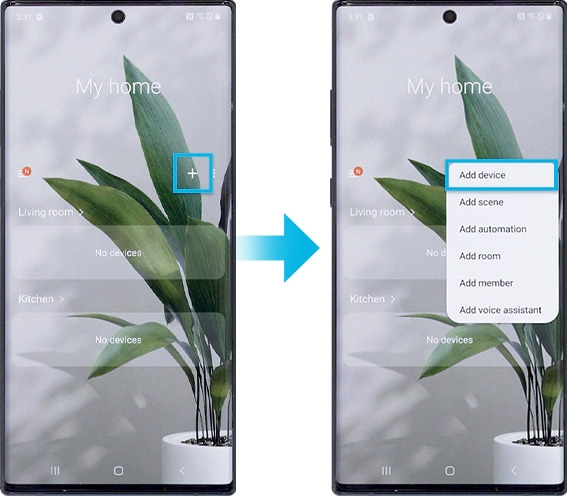
Bước 3: Chọn Air conditioner và chọn tiếp Room air conditioner.
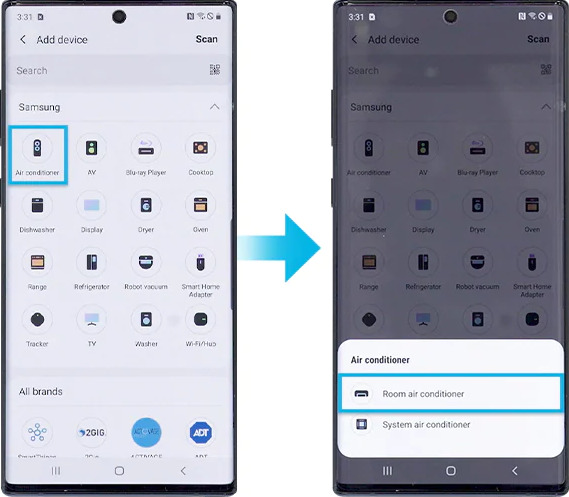
Bước 4: Bấm vào nút Start.
Bước 5: Chọn vị trí và phòng ưa thích của bạn cho máy điều hòa và chạm vào Next trên màn hình dưới cùng.
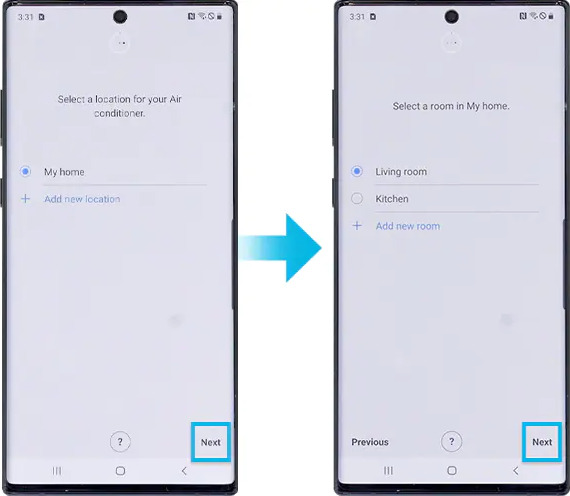
Bước 6: Nhấn và giữ nút Timer trên bộ điều khiển từ xa cho đến khi biểu tượng máy điều hòa xuất hiện trong ứng dụng. Có thể mất một chút thời gian để kết nối thiết bị với Internet.
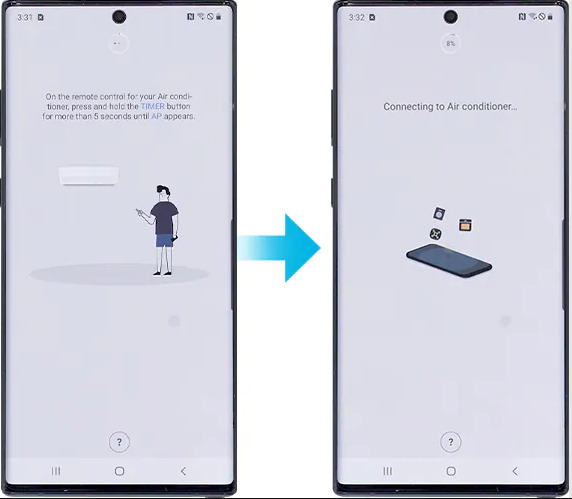
Bước 7: Chọn nút Power trên bộ điều khiển.
Bước 8: Nhập thông tin để kết nối máy điều hòa với mạng Wi-Fi nhà bạn.
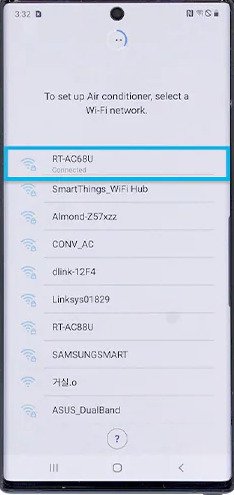
Bước 9: Đợi cho đến khi máy điều hòa Samsung được đăng ký với tài khoản Samsung của bạn.
Bước 10: Sau khi đăng ký hoàn tất. Đặt tên máy lạnh để dễ thao tác khi nhà bạn có nhiều hơn 1 cái điều hòa.
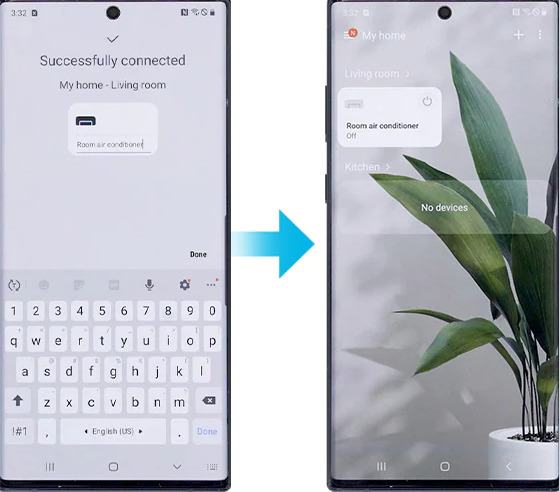
Đối với các thiết bị iPhone hoặc iPad, bước thao tác có đôi chút khác biệt từ bước 7.
Bước 7: Trở lại màn hình chính của iPhone, truy cập vào Cài đặt > Wi-Fi > chọn Wi-Fi có tên room a/c Samsung, nhập mật khẩu cho nó là “1111122222”.
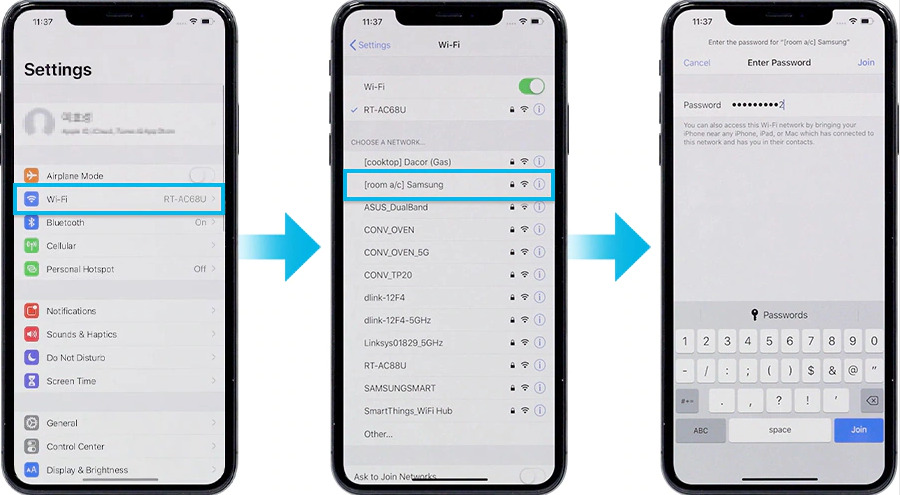
Bước 8: Sau khi thiết bị được kết nối với mạng Wi-Fi, hãy mở lại app SmartThings. Nhập thông tin Wi-Fi của bạn để kết nối thiết bị với mạng Wi-Fi và nhấn Next.
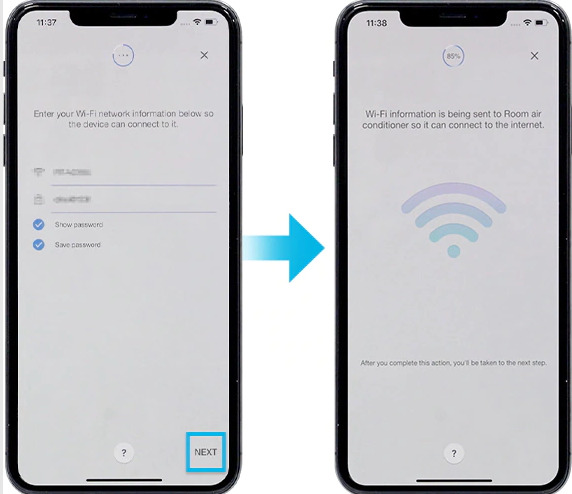
Bước 9: Đợi cho đến khi máy điều hòa không khí được đăng ký với tài khoản Samsung của bạn. Sau đó, đặt tên cho thiết bị điều hòa và bạn có thể bắt đầu sử dụng nó trên app SmartThings ngay tại màn hình chính của ứng dụng.
App điều khiển điều hòa Gree
Cũng giống như các app điều khiển điều hòa của các hãng khác, Gree cũng có một app điều khiển riêng cho các dòng máy lạnh có tính năng kết nối Wi-Fi.
Trước khi thực hiện kết nối, bạn hãy tải về ứng dụng có tên Gree+ trên Google Play Store hoặc App Store. Bạn cũng có thể tham khảo đường dẫn sau để tải về ứng dụng.
- Tải app điều khiển máy lạnh iOS – Gree+ tại đây.
- Tải app điều khiển điều hòa Gree+ dành cho Android tại đây.
Bước 1: Sau khi tải xong, hãy mở ứng dụng Gree+ lên và bắt đầu đăng nhập vào app bằng tài khoản Google hoặc đăng ký mới bằng cách nhấn nút Sign Up.
Bước 2: Tại màn hình sau khi đã đăng nhập thành công. Nhấn vào dấu + để thêm thiết bị mới. Sau đó chọn AC (Từ viết tắt tiếng Anh của điều hòa).
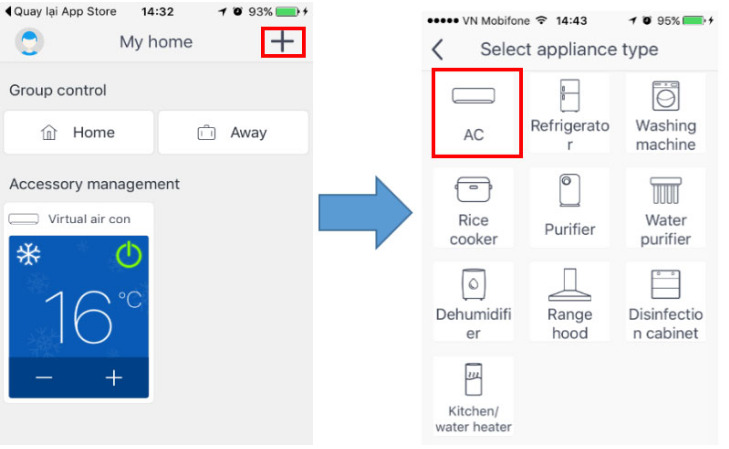
Bước 3: Chọn Remote controller (with WiFi button) trên màn hình điện thoại. Tiếp tục bấm Next trên màn hình.
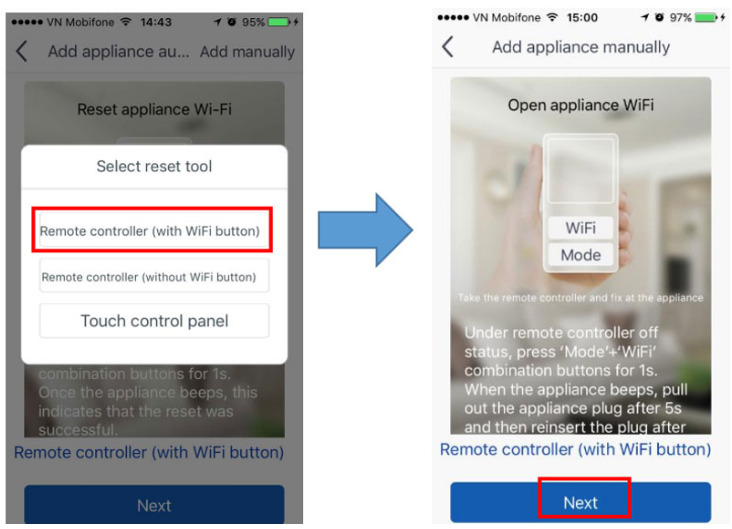
Bước 4: Trở lại màn hình chính, vào cài đặt Wi-Fi trên thiết bị di động và đăng nhập vào mạng Wi-Fi tên Gree của máy lạnh. Thông thường mật khẩu mặc định là “123456789”.
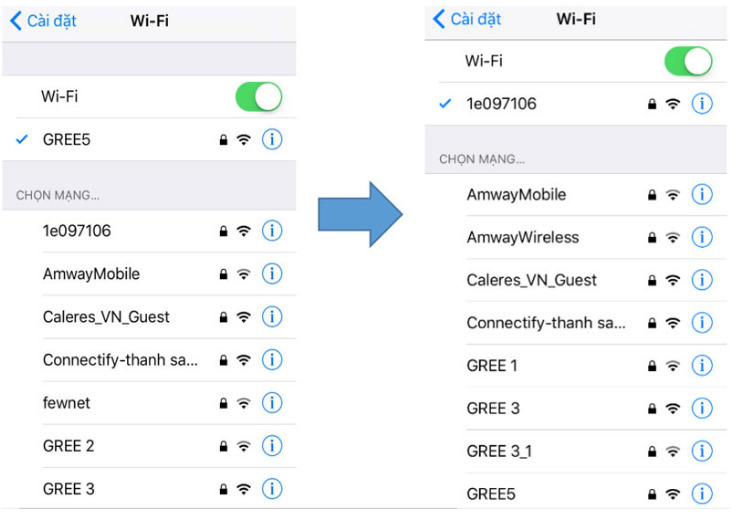
Bước 5: Vào mục thêm mới Wi-Fi để thêm thông tin mạng Wi-Fi của gia đình bạn đăng ký với thiết bị máy lạnh Gree. Sau khi có thông báo thành công xuất hiện trên màn hình. Bạn có thể trở lại màn hình chính ứng dụng Gree+ để điều khiển điều hòa Gree thông qua Wi-Fi.
App điều khiển điều hòa cho điện thoại Xiaomi
Nếu bạn đang sử dụng các thiết bị di động thuộc hãng Xiaomi và có hỗ trợ tính năng phát tia hồng ngoại. Bạn có thể dễ dàng điều khiển các thiết bị điện trong nhà thay thế cho bộ điều khiển thông thường của chúng chỉ bằng một chiếc điện thoại Xiaomi của bạn.
Để thực hiện được điều này, bạn hãy tải về ứng dụng có tên Mi Remote (thông thường được cài đặt sẵn trên máy có hỗ trợ phát tín hiệu hồng ngoại).
Để dùng app điều khiển điều hòa hoặc các thiết bị điện khác bằng điện thoại Xiaomi, hãy thực hiện theo các bước như sau.
Bước 1: Trước tiên, bạn cần mở ứng dụng Mi Remote từ màn hình chính. Bây giờ hãy nhấp vào biểu tượng ‘+‘ ở góc trên cùng bên trái hoặc nhấn vào nút Thêm điều khiển.
Bước 2: Chọn thiết bị bạn muốn thêm (ở đây chúng ta cần điều khiển điều hòa nên chọn Điều hòa). Trong màn hình tiếp theo, hãy chọn tên của nhà sản xuất máy lạnh của bạn.
Bước 3: Nếu danh sách các nhà sản xuất dài, hãy sử dụng chức năng tìm kiếm để dễ dàng tìm được nhà sản xuất phù hợp.
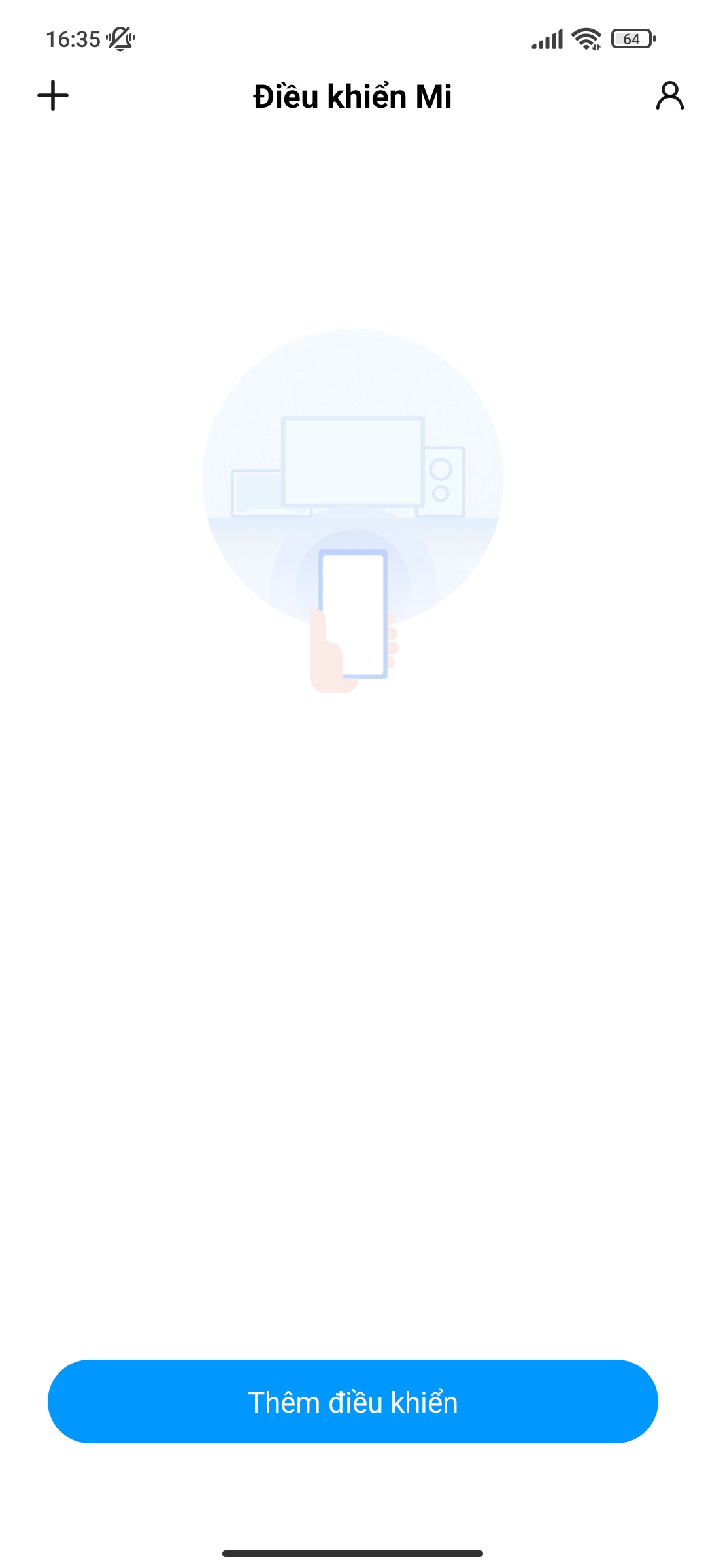 |
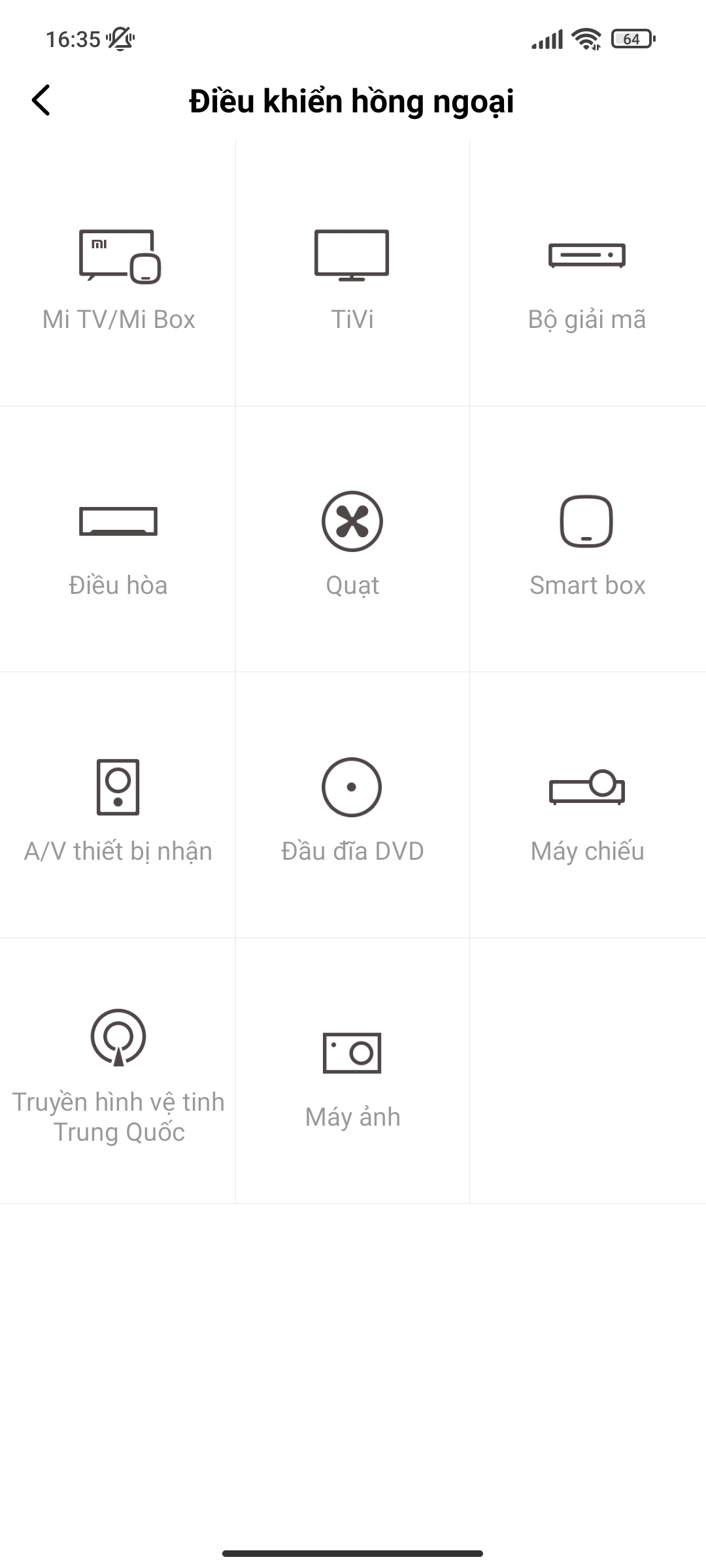 |
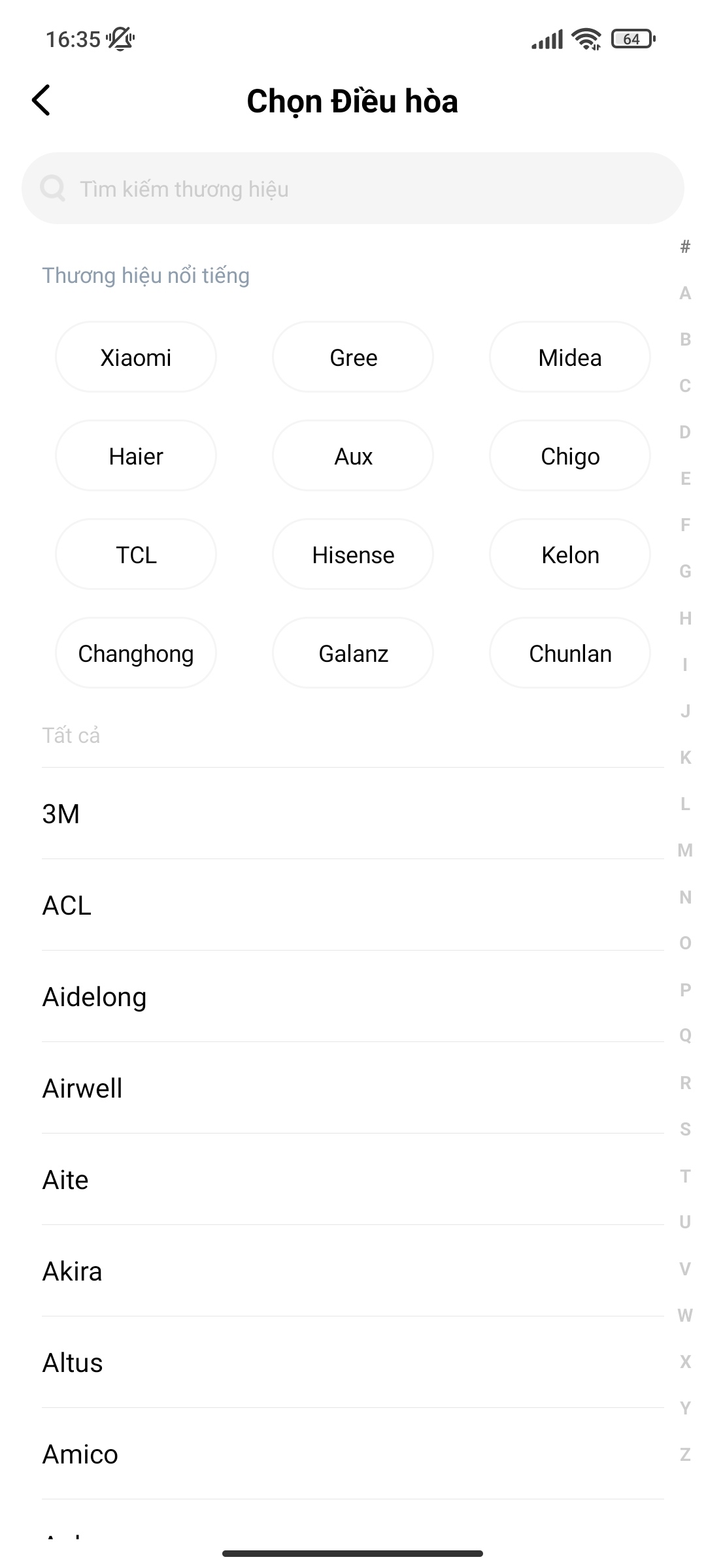 |
Bước 4: Sau khi chọn nhà sản xuất, ứng dụng sẽ yêu cầu bạn kiểm tra các nút nhất định. Nếu một nút hoạt động và thiết bị phản hồi (rung và điều hòa hoạt động đúng với phím chức năng), hãy nhấp vào Có. Nếu không, hãy bỏ qua nó bằng cách nhấp vào mũi tên ở bên phải của nút.
Bước 5: Sau khi đã thử xong hết nút chức năng, đặt tên cho bộ điều khiển điều hòa này. Sau đó nhấn vào nút Đã ghép nối để hoàn tất việc tạo bộ điều khiển trên app Mi Remote của điện thoại Xiaomi.
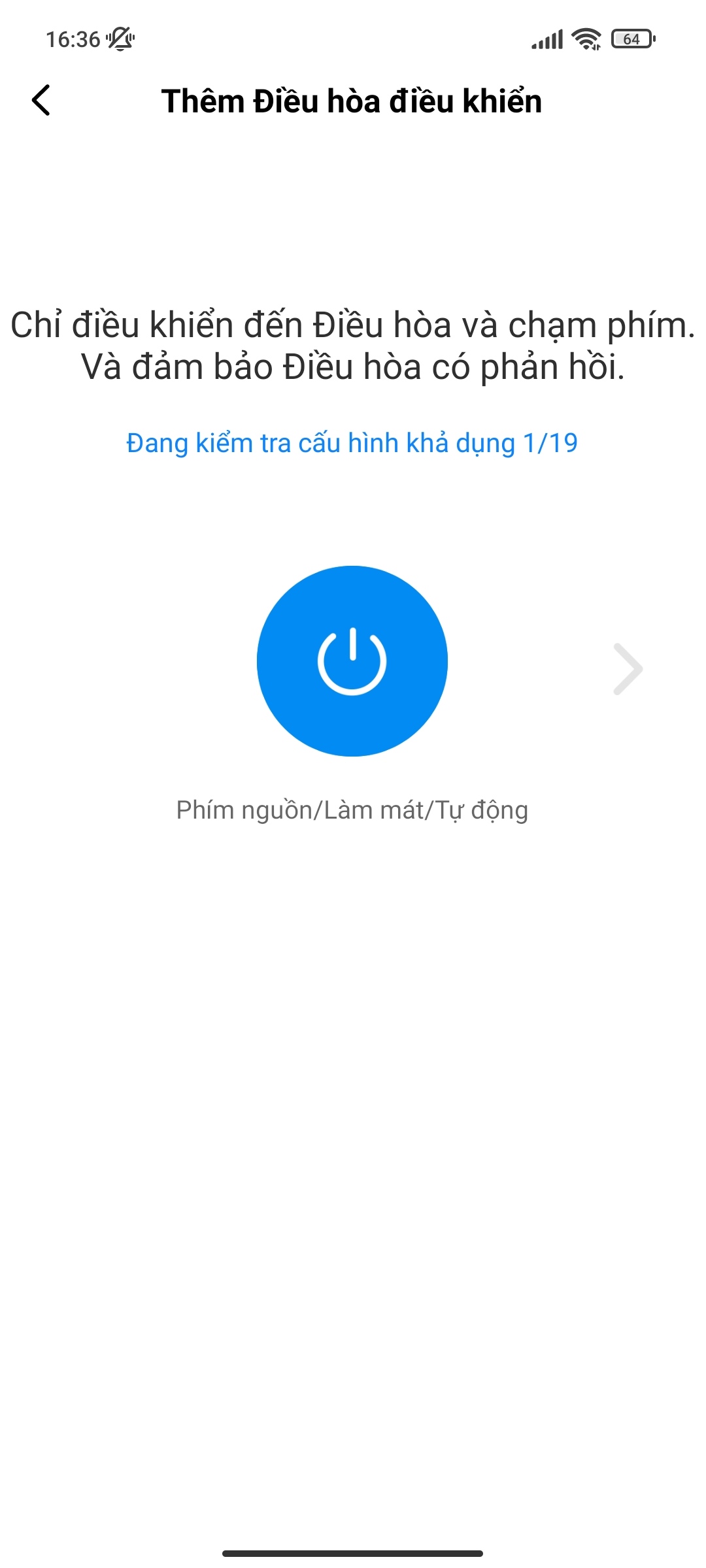 |
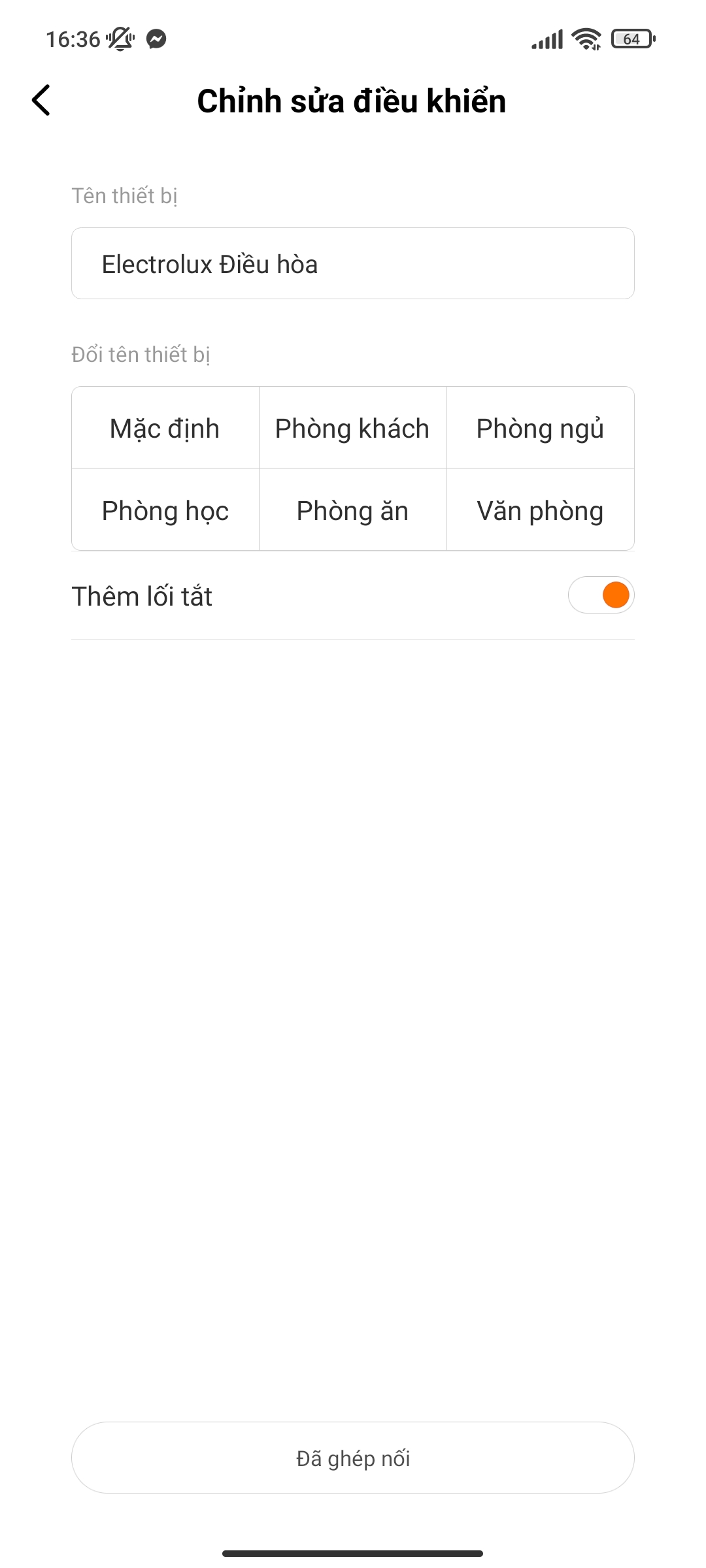 |
Không phải điện thoại thông minh nào cũng có thể điều khiển được các thiết bị trong gia đình bạn, ở đây có thể kể đến là điều hòa. Với bài viết đưa ra các điều kiện có thể sử dụng app điều khiển điều hòa ở trên, bạn có thể kiểm tra thông tin thiết bị và điện thoại của mình có đủ yếu tố để làm được điều này không.
Xem thêm:
- Danh sách ứng dụng nghe nhạc YouTube tắt màn hình Android mới nhất không nên bỏ qua
- Top 4 phần mềm Fake IP để chơi game nước ngoài tốt ở thời điểm hiện tại
- Cùng tìm hiểu top 6 app chỉnh giọng đỉnh của chóp
- Top 5 công tắc cảm biến hồng ngoại tốt nhất
Nếu bạn thấy bài viết tổng hợp các app điều khiển điều hòa này hữu ích với bạn, hãy Like và Share để ủng hộ chúng tôi tiếp tục phát triển và ra thêm nhiều bài viết hướng dẫn mẹo hay trên máy tính hay điện thoại nữa nhé.